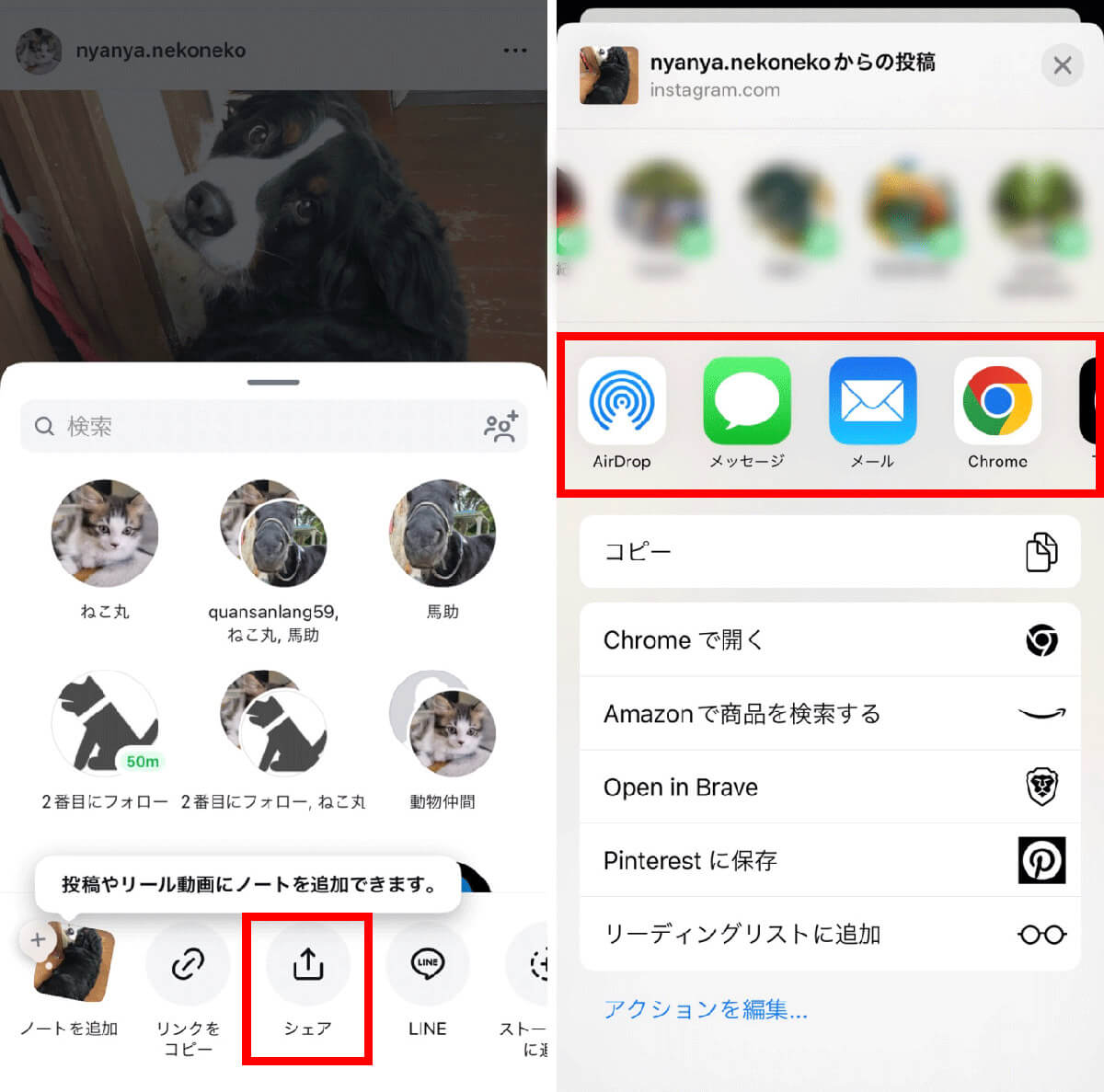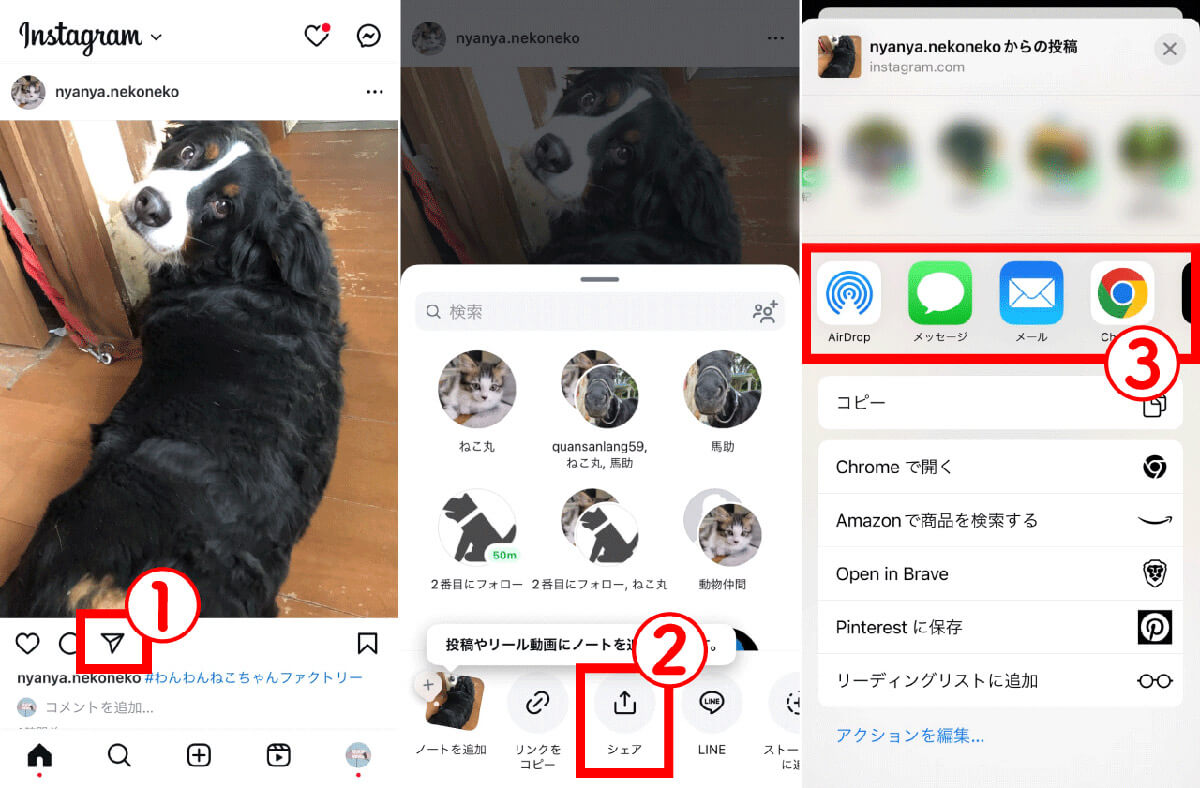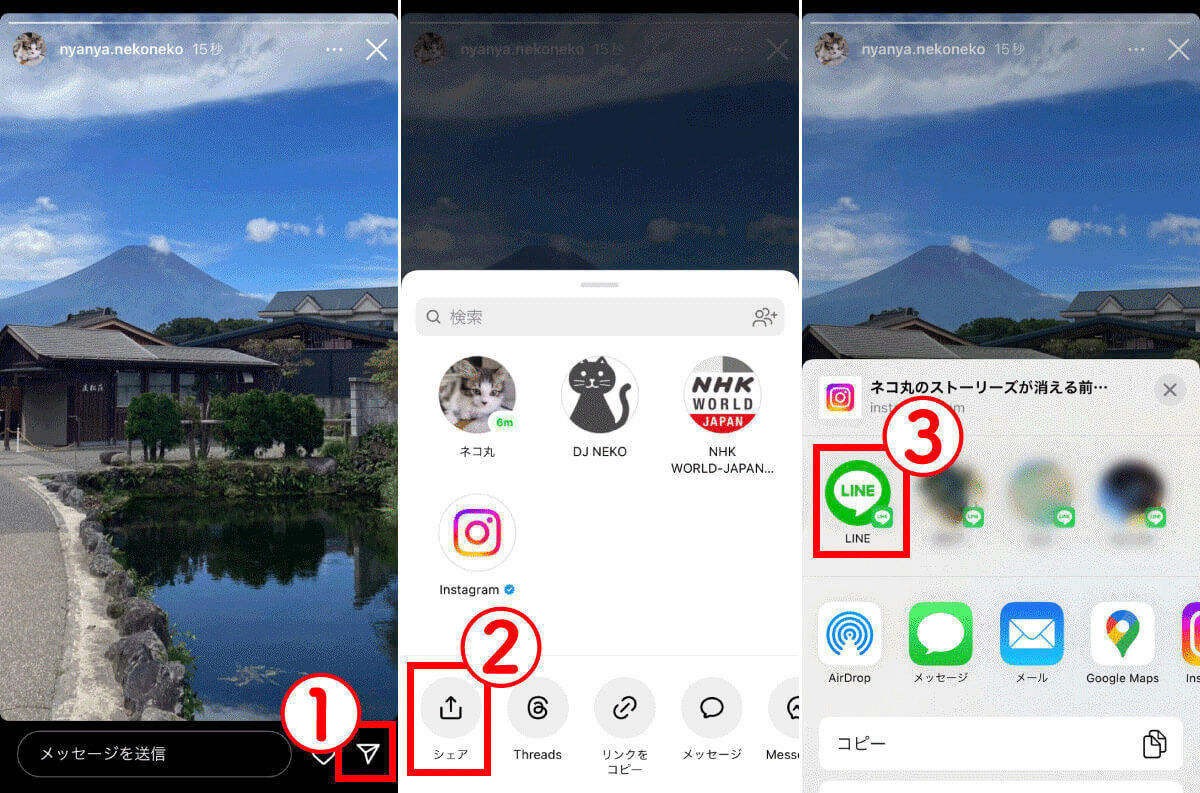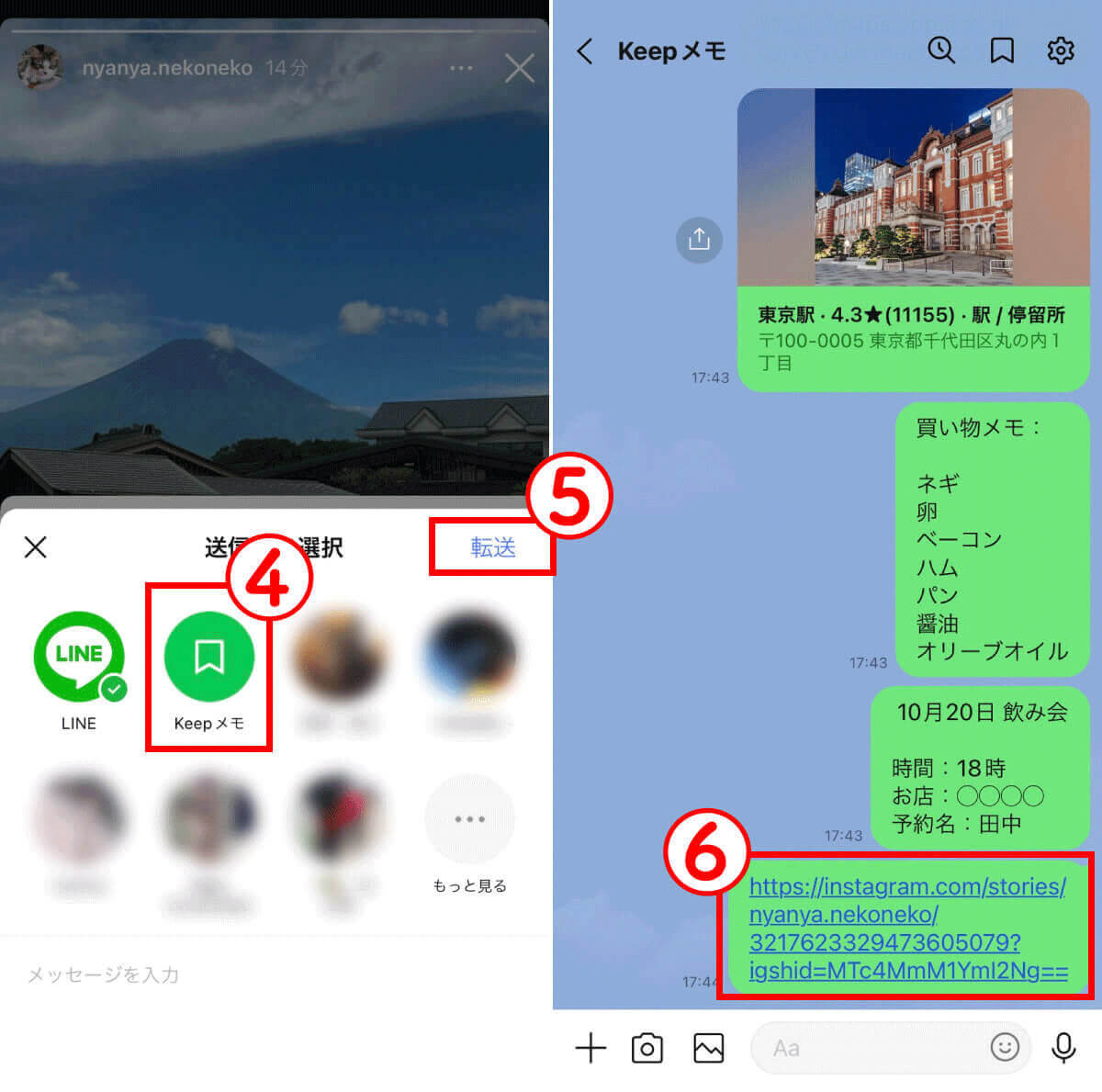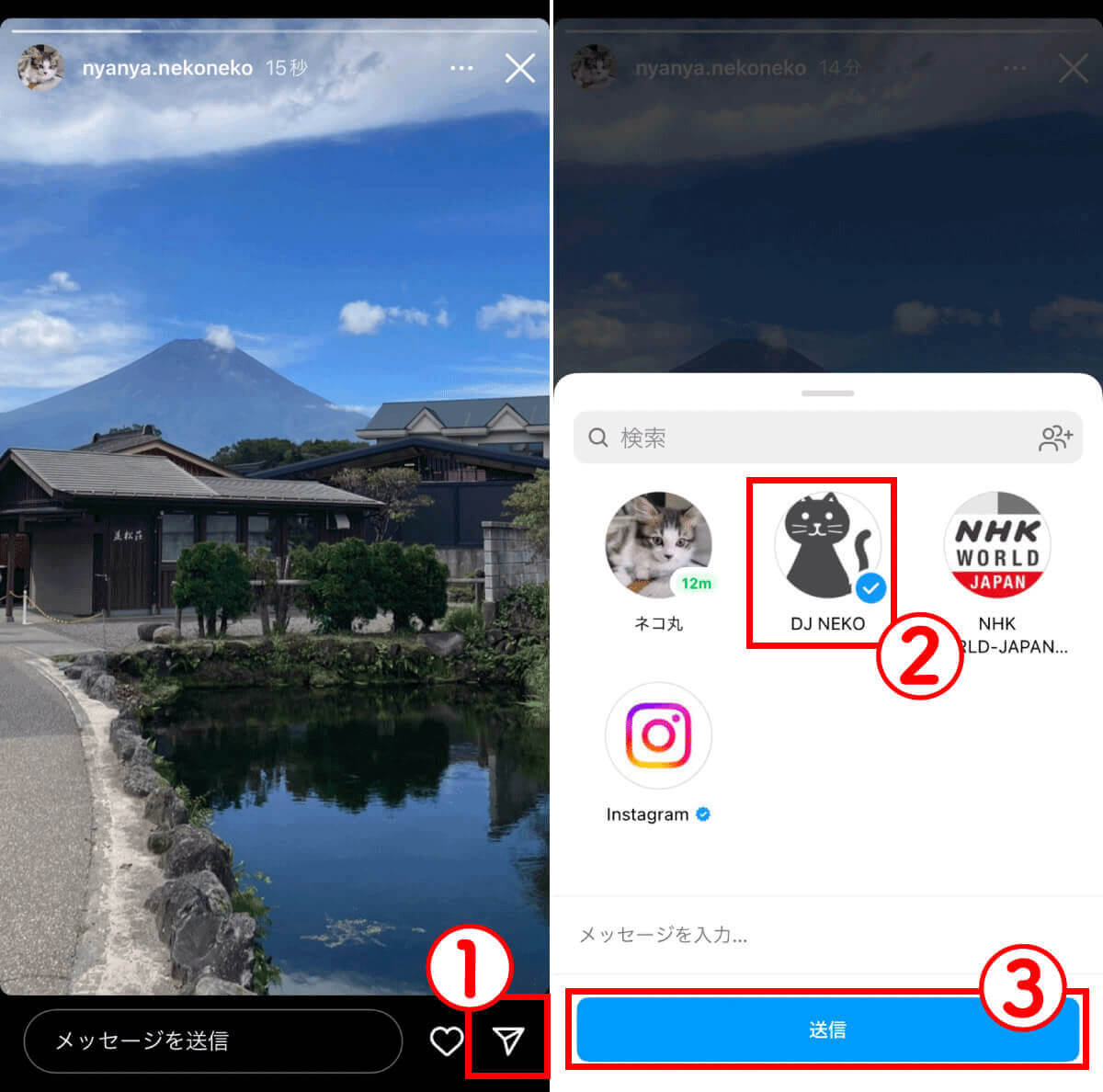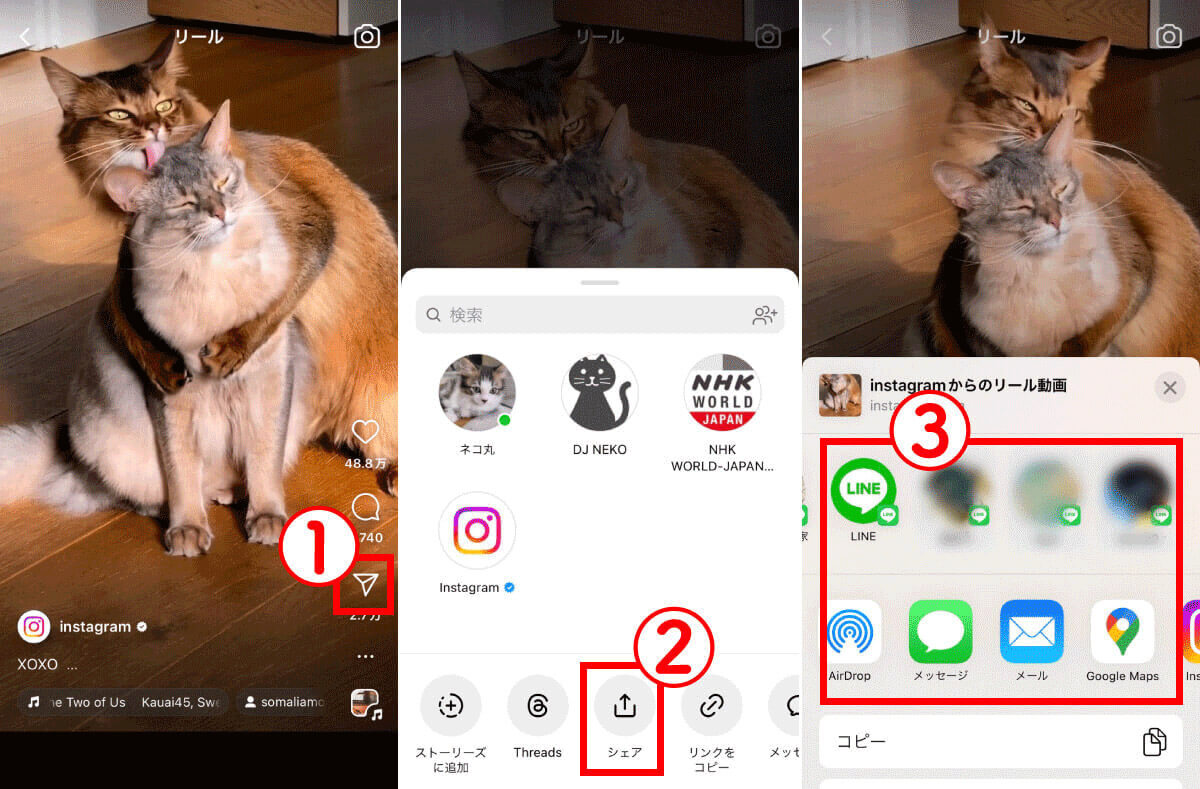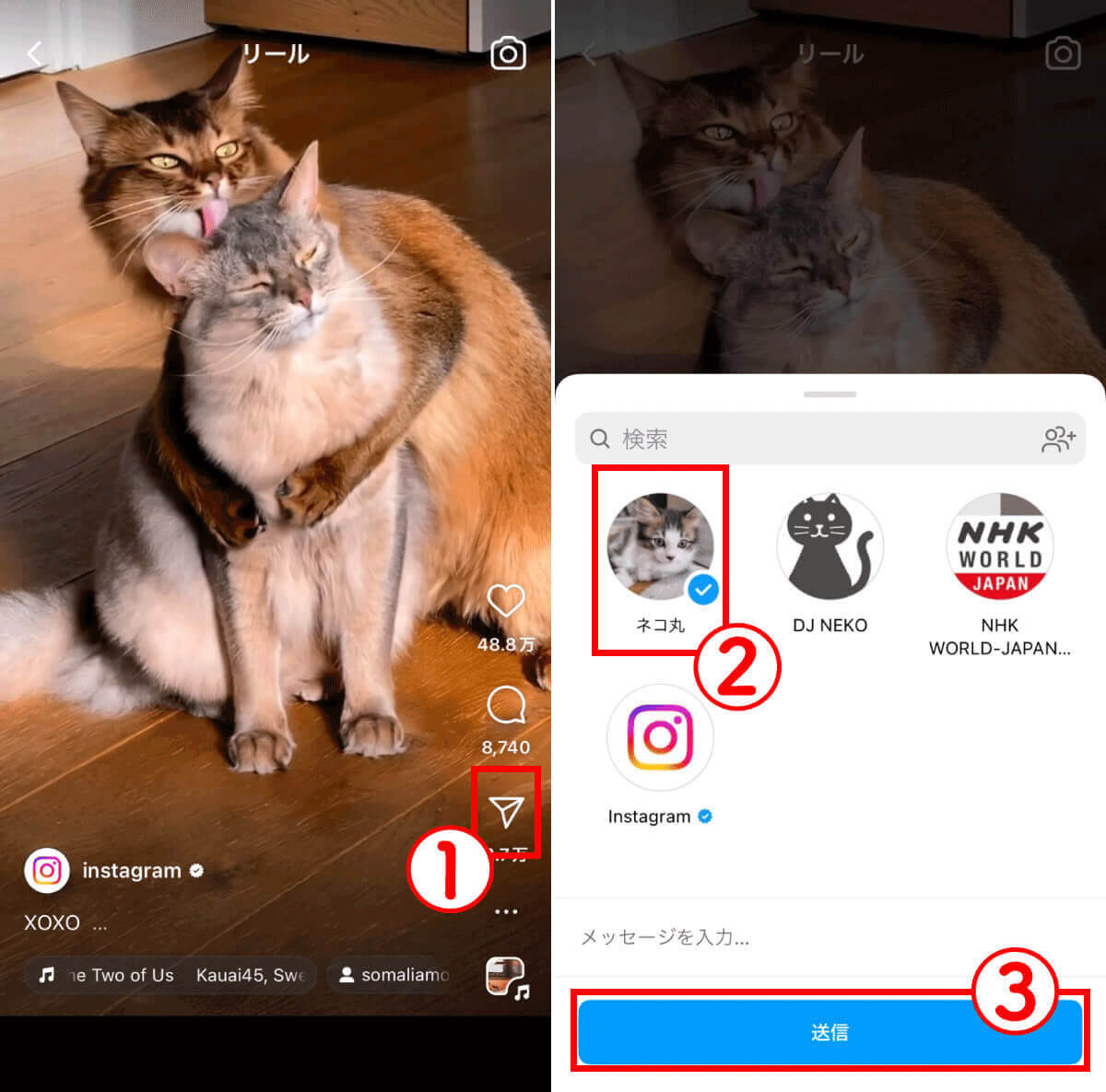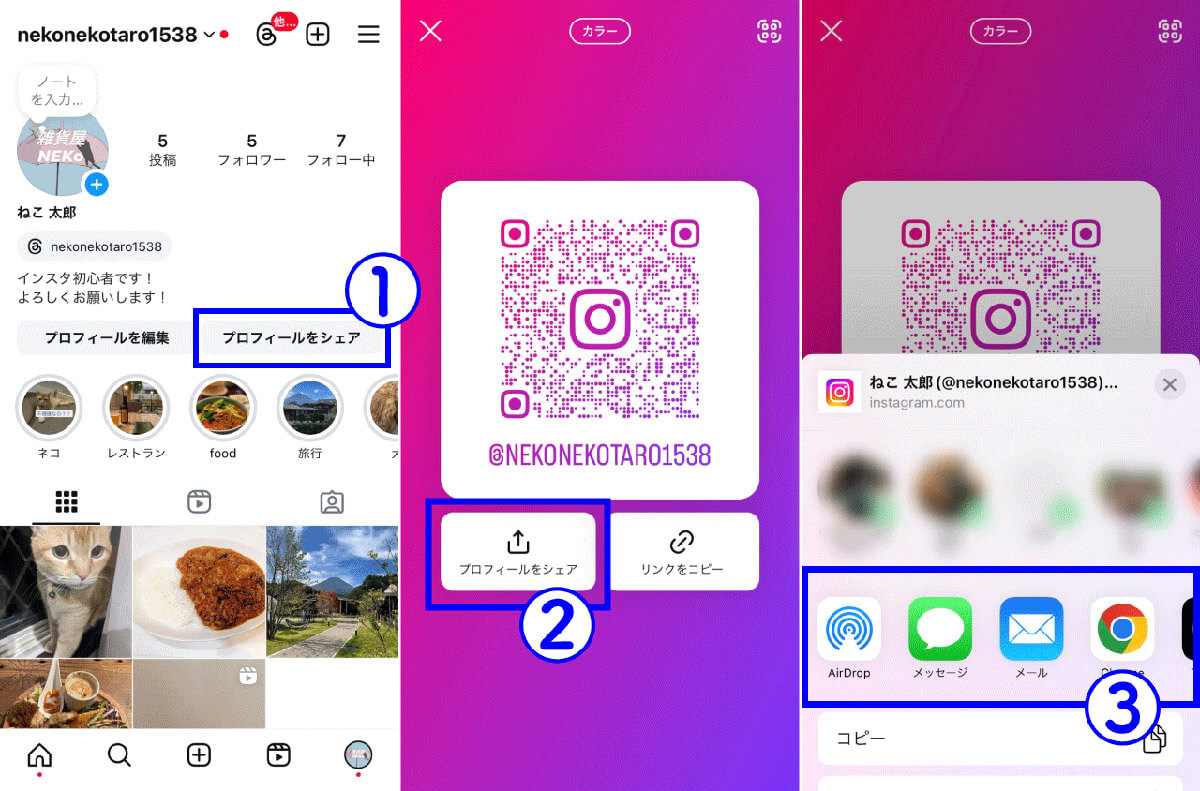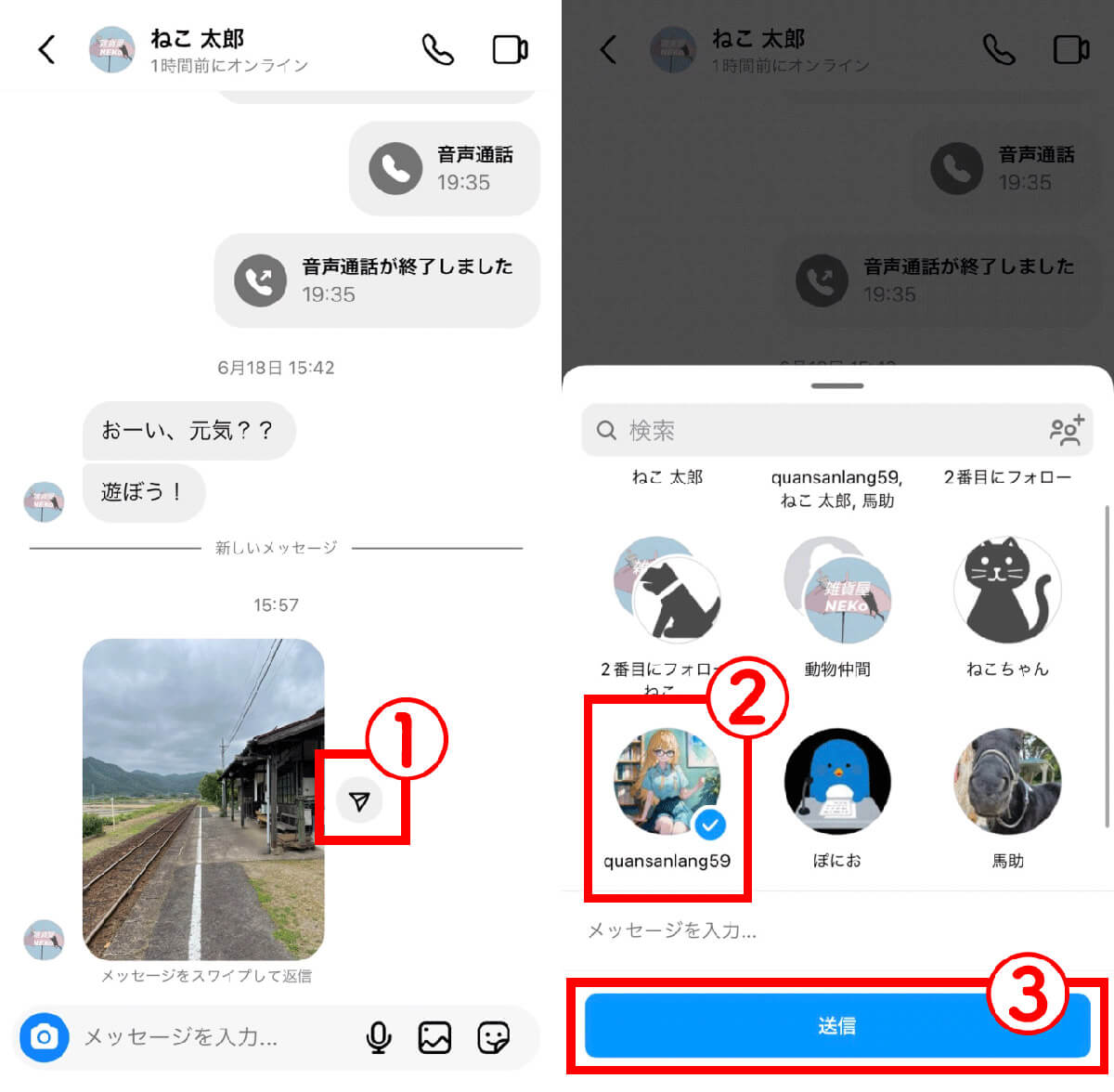Instagram(インスタグラム)で気になった投稿を他の人とシェアしたり別のSNSにリンクを貼りたいときってありますよね。そんなとき、便利なのが「共有(シェア)」機能。
今回はインスタグラムの「共有(シェア)」ボタンがどこにあるか、どのように使うかなどを解説します。
インスタグラムの共有ボタンの場所 | フィードをシェアする方法
インスタグラムは基本的に表示されている紙飛行機ボタンから共有ボタンを表示させることができます。
ストーリーズをシェアする方法
共有機能からストーリーズをシェアする方法は以下の通りです。一例として、今回はLINEのKeepメモに宛てて、ストーリーズをシェアしてみましょう。
なお、インスタグラムを利用している友人にDMでシェアする方法は以下の通りです。
リールをシェアする方法
共有機能からリールをシェアする方法は以下の通りです。
インスタグラムを利用している友人にDMでシェアする方法は以下の通り。
アカウントをシェアする方法
共有機能ではアカウントそのものもシェア可能。方法は以下の通りです。
自分のアカウントをシェアするには
アカウントそのものをシェアする方法は以下の通りです。
他人のアカウントをシェアするには
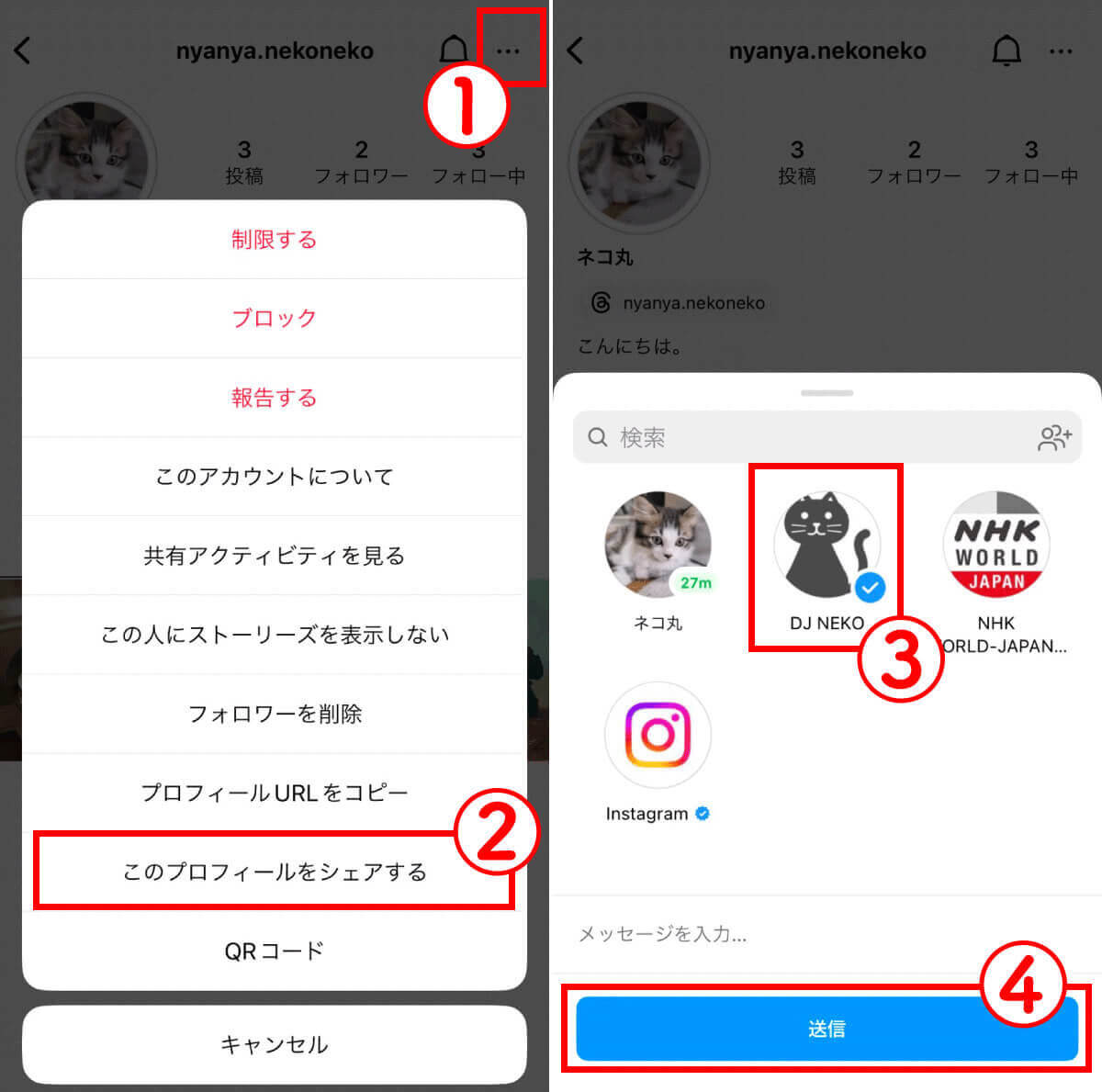
【1】シェアしたいアカウントのプロフィールページを開き、右上の①「三点ボタン」をタップ。表示されたメニューの②「プロフィールをシェアする」をタップします。【2】③送信したいアカウントを選択し、④「送信」をタップして完了です
DMをシェアする方法
インスタグラムのDMをシェアすることも可能です。